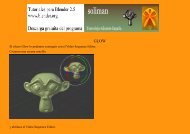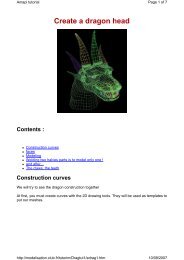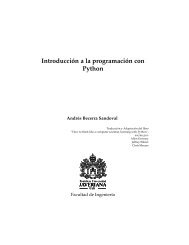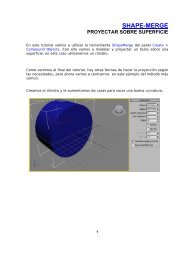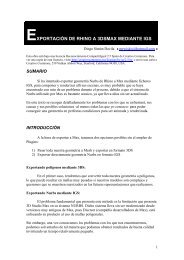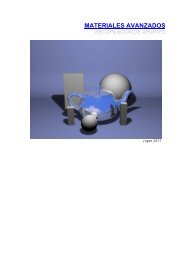Trabajando con Polígonos.pdf
Trabajando con Polígonos.pdf
Trabajando con Polígonos.pdf
Create successful ePaper yourself
Turn your PDF publications into a flip-book with our unique Google optimized e-Paper software.
Modeler<br />
LightWave 3D ®<br />
Selección de polígonos<br />
Los polígonos aparecen generalmente de<br />
dos formas sobre la pantalla, seleccionados y<br />
no seleccionados. Un polígono seleccionado<br />
aparecerá resaltado <strong>con</strong> <strong>con</strong>tornos en amarillo (por<br />
defecto). Verás que seleccionar polígonos es muy<br />
Renacido.<br />
Poder Increible<br />
Velocidad Sorprendente<br />
Valor Sobresaliente<br />
similar a seleccionar puntos y bordes.<br />
Para seleccionar polígonos<br />
Paso 1: Use el modo Polygons Selection<br />
(Botón Polygons o Ctrl+H). Los botones Mode<br />
Selection están localizados en la esquina inferior<br />
izquierda de la pantalla.<br />
Paso 2: Si estás usando un ajuste de viewport en<br />
un estilo de renderizado sin sombras (Edit/Display<br />
Options/Viewports/Rendering Style), como<br />
wireframe, arrastra el ratón <strong>con</strong> el botón izquierdo<br />
activado sobre el borde de los polígonos y<br />
entonces suelta el botón del ratón. Esto<br />
selecciona polígonos que comparten el mismo<br />
borde. Con un estilo de renderizado sin sombras<br />
tal como Texture o Smooth Shade, puedes<br />
hacer click directamente sobre la cara del polígono.<br />
Ya que los polígonos han sido seleccionados,<br />
ellos permanecerán resaltados y verás una línea<br />
punteada extendiéndose hacia afuera de la cara<br />
del polígono y perpendicular a ese polígono (La<br />
opción de visualización Normal debe estar<br />
activada. Ver Edit/Display Options/Layout/Show<br />
Normals). Esta línea punteada es también referida<br />
como la normal del polígono o la superficie. La<br />
línea normal indica cuál es el lado del polígono<br />
que tiene una cara (la superficie del polígono que<br />
ves) o cual dirección el polígono está enfrentando.<br />
En LightWave los polígonos por defecto tienen
una sola cara. Esto quiere decir que si rotas un<br />
polígono el otro lado no será visible debido a que<br />
éste no es de doble lado.<br />
Nota: Una vez que has seleccionado<br />
los polígonos y soltado el botón<br />
del ratón, no puedes seleccionar<br />
polígonos adicionales de la misma<br />
manera.<br />
Consejo: Si quieres <strong>con</strong>ocer el<br />
número de polígonos que quieres<br />
seleccionar, revisa el display de<br />
información arriba del botón<br />
Polygons (Mode Selection). Esta<br />
te muestra el número de artículos<br />
seleccionados (en este caso polígonos).<br />
Para agregar más polígonos<br />
a una selección:<br />
Manteniendo pisada la tecla Shift mientras<br />
seleccionas <strong>con</strong> el botón izquierdo del ratón los<br />
polígonos a agregar a la selección existente o sólo<br />
has click <strong>con</strong> el botón medio del ratón.<br />
Para enlazar un grupo de<br />
polígonos:<br />
Con el botón derecho del ratón activado,<br />
arrastra haciendo un círculo alrededor de los<br />
polígonos a seleccionar de un grupo. Sólo los<br />
polígonos localizados completamente dentro del<br />
<strong>con</strong>torno son seleccionados. Por supuesto,<br />
puedes agregar más polígonos a la selección<br />
manteniendo pisada la tecla Shift y entonces<br />
haciendo un nuevo círculo alrededor de los<br />
polígonos que deseas agregar a la selección.<br />
Para sacar polígonos de una<br />
selección:<br />
Si ya están los polígonos seleccionados (y<br />
has soltado el botón del ratón), arrastra el ratón<br />
sobre los polígonos que deseas sacar de selección<br />
<strong>con</strong> el botón izquierdo del ratón activado.<br />
También se puede usar el lazo <strong>con</strong> el botón derecho<br />
del ratón activado.<br />
Nota: Seleccionar un grupo de<br />
polígonos y entonces sacar de<br />
selección los que no quieres es<br />
<strong>con</strong> frecuencia la única forma de<br />
seleccionar aquellos que deseas.<br />
Para sacar de selección todos<br />
los polígonos.<br />
Haciendo click <strong>con</strong> el botón izquierdo del<br />
ratón sobre cualquier área no activa (es decir, donde<br />
no halla botones) de la barra de herramientas se<br />
saca de selección todos los polígonos. Puedes<br />
también usar el comando Tecla Slash (/).<br />
Haciendo click sobre el número de polígonos<br />
seleccionados en el display de información del
<strong>con</strong>tador de selección, encima del botón Polygons<br />
(Mode Selection), sacará todos los polígonos<br />
seleccionados.<br />
Selección <strong>con</strong> Puntos/ Bordes/<br />
<strong>Polígonos</strong> en línea.<br />
Si hay puntos/bordes/polígonos en línea<br />
(encima uno de otro) en un viewport usando un<br />
estilo de renderizado sin sombras (por ejemplo,<br />
Wireframe),seleccionas todos los puntos/bordes/<br />
polígonos cuando seleccionas <strong>con</strong> el ratón. Sin<br />
embargo, los viewports en estilo de renderizado<br />
<strong>con</strong> sombras (por ejemplo, Smooth Shade)<br />
respetan los polígonos que se encuentran<br />
mostrando su cara lejos de tí y aquellos que son<br />
tapados por otros polígonos. De esta manera,<br />
puedes seleccionar haciendo click sobre la cara<br />
de un polígono sin preocuparte por lo que está<br />
pasado detrás o del otro lado. Puedes cambiar el<br />
Estilo de Renderizado del menú emergente en<br />
la barra de títulos del viewport o en la Pestaña<br />
Viewport del panel Display Options (Edit/Display<br />
Options/Viewports/Rendering Style).<br />
Selección Simétrica<br />
Cuando seleccionas puntos/bordes/<br />
polígonos sobre el eje positivo de las X y el modo<br />
Symmetry (Botón Symmetry) está activado, los<br />
puntos/bordes/polígonos sobre el eje negativo de<br />
las X también son seleccionados ( o sacados de<br />
selección). Los puntos/bordes/polígonos deben<br />
ser exactamente opuestos unos a otros en los<br />
lados positivo y negativo del eje de las X para<br />
que este comando funcione apropiadamente.<br />
Nota: La simetría también afecta<br />
la edición de polígonos.<br />
Fuente: Manual de LightWave 3D v 9<br />
Traducción libre: Jessie Rivers<br />
Email: jessie_rivers@hotmail.com